В данном обзоре мы поговорим о нашумевшем планшете от российского производителя Explay. Сам по себе планшет explay informer 706 3g при достаточно низкой цене имеет очень обширный набор всевозможных функций, а его технические характеристики могут сравниться с планшетами от более популярных производителей.
В стандартную комплектацию планшета входят: сам планшет, зарядное устройство, host-USB, кабель USB для синхронизации с компьютером и наушники (стандарт 3,5 мм).
Планшет работает на базе ОС Android 4.0, которая впитала в себя все самое лучшее от 2 и 3 поколения ОС. Его начинка состоит из одноядерного современного процессора с тактовой частотой 1ГГц – BoxChip A10, оперативной памятью 512 Мб, внутренняя энергонезависимая память 4 Гб. За счет наличия разъема для карт памяти ее можно расширить до 32Гб.
В данной модели видим семидюймовый экран с расширением 800х480 пикселей и матрицей TFT. Планшет имеет модуль Wi-Fi и 3G (без возможности звонков), по сравнению с планшетом explay surfer, который не имеет 3G и поддерживает только внешние модемы, что делает его не очень удобным для работы.
Также планшет оборудован двумя камерами: фронтальная 0,3 Мп и тыловая 2,0 Мп, соответственно. Имеет встроенный динамик и микрофон, которые в сочетании с фронтальной камерой делают возможным звонки со скайпа родным и близким. Планшет поддерживает такие форматы, как: PDF, JPG, PNG, EXCEL, WORD, 3GP, VOB, RM, TXT, POB, M4A, HTML и многие другие.
Цветопередача и яркость экрана на высоком уровне, картинку можно просматривать под достаточно большими углами. При весе 385 грамм его габариты составляют 192х121х13, за счет этого его очень удобно держать в руках, углы все закругленные, а дизайн оставляет только хорошие впечатления. Самые популярные цвета: белый и черный.
Итак, на картинке ниже приведена схема расположения функциональных кнопок и разъемов: под 1 – кнопка «Включение-Выключение» планшета, рядом с ним ползунок для громкости, под 2 – кнопка «Домой», 3 – кнопка «Меню», 4 – кнопка «Назад», под 5 – разъем для подключения наушников (3,5 мм), 6 – разъем для mini-HDMI, под 7 – разъем для карт памяти (microSD). Под 8 – разъем USB, под 9 находится микрофон, 10 – разъем для зарядного устройства, 11 – фронтальная камера и 12 – разъем для SIM-карты.
По сравнению с Explay Informer 706 планшет эксплей информер 702 имеет лучший дисплей (расширение 1024х600 пикселей), в комплектацию добавлен специальный чехол, однако он не имеет встроенного 3G-модуля.
Настройки и обзор ОС Андроид
Как видим на картинке, рабочий стол остался прежний: вкладка для перехода ко всем приложениям, функциональные клавиши, панель уведомления и виджеты с предустановленными приложениями. Для того чтобы убрать или удалить программу с планшета, стоит только зажать пиктограмму на 1-2 секунды, и появится соответственное окно для перемещения и удаления приложения.
После нажатия на соответственную пиктограмму «Меню приложений» появится данное окно с предустановленными программами (камера, карта, часы, диктофон, приложения для видео и музыки, браузер и прочее). Нажав на те или иную программу 1-2 секунды, можно поместить ее ярлык на рабочий стол.
В главном меню приложений находим ярлык «Настройки», если ее нет на первом столе, то нужно легким движением пальца по горизонтали (влево и вправо) перейти на другую вкладку приложения. Далее нажимаем на «Настройки», и появляется выше приведенное окно. Для настройки «Языка» опускаемся ниже (пальцем по вертикали) и переходим во вкладку «Язык и ввод», чтобы изменить язык, нажимаем на «Язык» и выбираем из перечисленного.
Чтобы использовать подключенное устройство как накопитель, нужно включить «Панель уведомления» (нажать на время), выбрать там «Устройство USB-подключения установлено» и нажать, после чего появится окно ниже, и нажать на «Включить USB-накопитель».
Важно знать, что такую манипуляцию можно проводить со всеми устройствами на Android, но только с теми, которые имеют функцию host (для подключения внешних устройств), например:
- Внешний жесткий диск;
- Модем;
- Клавиатура;
- Мышка.
Заходим в «Настройки», как было описано выше, переходим во вкладку «Wi-Fi», как видим, возле нее находится переключатель «Выкл/Вкл». Нажимаем на «Вкл» и ждем, пока устройство обнаружит точки доступа, после чего нажимаем на любую точку и подключаемся, если надо, вводим пароль (не придуманный, а тот, который знаете).
А теперь поговорим о том, как настроить планшет explay для выхода в интернет через модем. Как обсуждалось выше, планшет поддерживает как мобильный встроенный 3G модем, так и внешний модем. Настройка их одинаковая, так как настраивать мы будем саму SIM-карту, которая будет вставлена либо во внутренний, либо внешний модуль – разницы нет.
Итак, вставляем SIM-карту в специальный слот, который показан на картинке ниже.
Если вы вставляете карточку при работающем планшете, следует его перезагрузить для подключения функции мобильного интернета. Если этого автоматически не произошло, нужно перейти в «Настройки», далее во вкладку «Еще», как показано на картинке ниже.
Далее появляется окно настройки мобильной связи, переходим во вкладку «Мобильная сеть» и ставим галочку напротив «Передача данных».
Если же до этого на SIM не был настроен интернет, нужно перейти во вкладку «Точки доступа (APN)» и, получив данные у своего сотового оператора, настроить интернет. В том случае, если вы находитесь в роуминге, можно также поставить галочку, но тогда уточняйте стоимость услуги.
Переходим в «Точки доступа (APN)», и ниже в таблице приведены данные для настройки мобильного интернета, популярных сотовых операторов России.
| Параметр | МТС | Мегафон | Билайн | |
| Имя | любое | любое | любое | |
| APN | internet.mts.ru | internet |
|
|
| Имя пользователя | mts | gdata | beeline | |
| Пароль | mts | gdata | beeline | |
| MCC | 250 | 250 | 250 | |
| MNC | 01 или 02 | 99 или 02 | 02 | |
| Device number | *99# |
Прошивка планшета
Для устранения различных «багов» и недочетов производители стремятся выпустить обновленную ОС (то есть прошивку) с уже исправленными ошибками. Поэтому сейчас мы рассмотрим основные этапы обновления прошивки на планшете Explay Informer 706:
- Для начала скачиваем прошивку на компьютер (самый лучший вариант – официального сайта, если такого нет – воспользоваться поиском в интернете для нахождения прошивки на форумах);
- Обязательно выключить планшет, во время установки – устройство должно быть полностью выключено (подзарядите батарею полностью);
- Далее скачиваем на ПК программу LiveSuit, которая и поможет установить новое программное обеспечение (все это можно скачать на официальном сайте производителя);
- После того, как программа установилась (и установились дополнительные драйвера для работы), запускаем ярлык LiveSuit.exe;
- Если прошивка содержит китайские и прочие иероглифы – нужно заменить на латинские буквы;
- После запуска программы нажимаем на пиктограмму Select Img и выбираем прошивку для устройства;
-
Далее на самом планшете зажимаем кнопку громкости со стороны плюса (+) и подсоединяем устройство к ПК через USB;
- После чего без задержки нажать кнопку on/off (включение/выключение) несколько раз, пока планшет не издаст сигнал, после чего отпустить кнопку громкости;
- Далее появится окно уведомления, которое на выбор предложит установку с форматированием памяти и без – для первого надо нажать два раза «Yes», а для другого «No» и «Yes»;
- После установки всего ПО нужно отключить устройство от ПК и несколько раз перезагрузить его (в начале он сам перезагрузится).
На этом установка нового программного обеспечения окончена.
Подведем итоги
Планшет очень удобный для работы, общения с друзьями и близкими, игр, просмотра видео и прослушивания музыки, поиска в интернете. Несмотря на некоторые технические недочеты, в целом можно сказать, что устройство за такие деньги себя полностью окупает, и стоит в ряду с известными аналогами. Огромный выбор всевозможных функций и набор настроек помогут даже самому придирчивому покупателю настроить работу планшета под себя индивидуально.
Конечно, всего охватить в данной статье мы не сможем, поэтому пропишите в браузере «Планшеты explay отзывы», в которых вы найдете огромное количество полезной информации, а может, даже выберете себе другой планшет. В конце концов – решать вам.


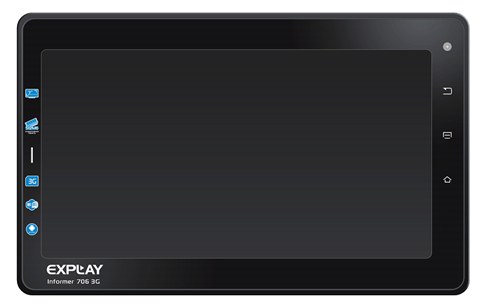
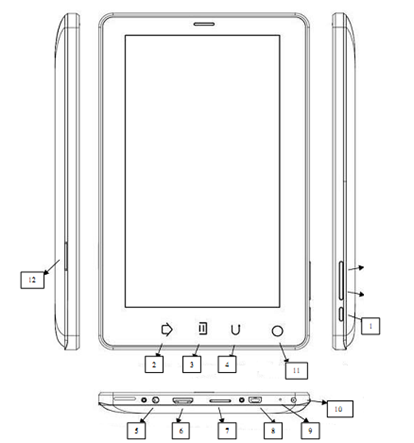
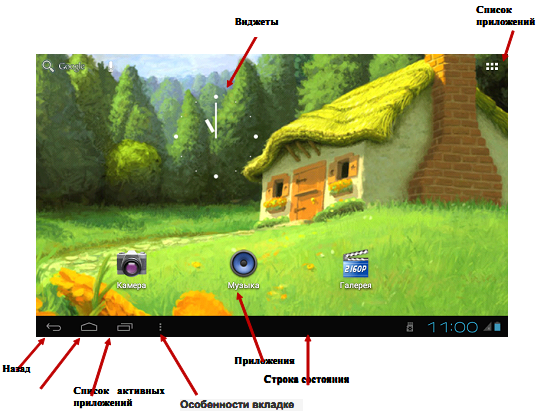
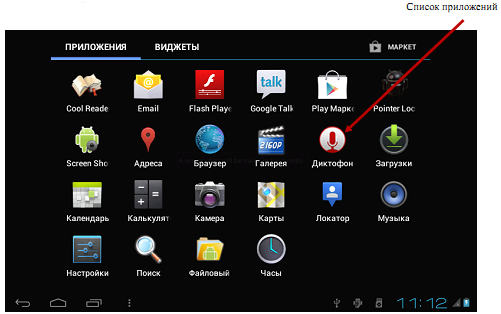
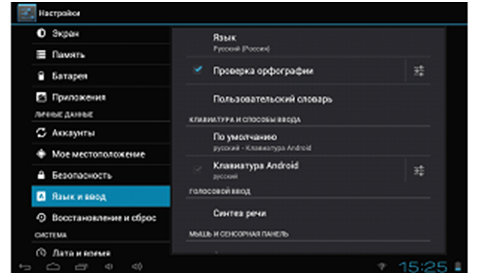

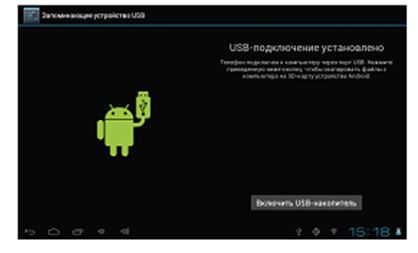
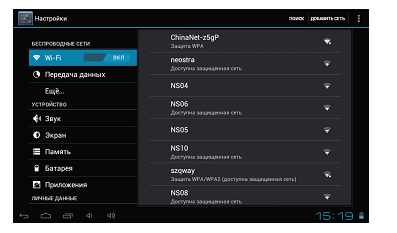

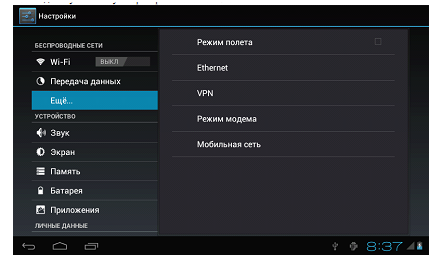
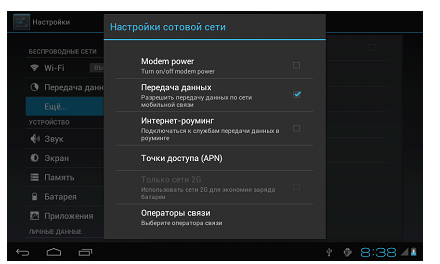
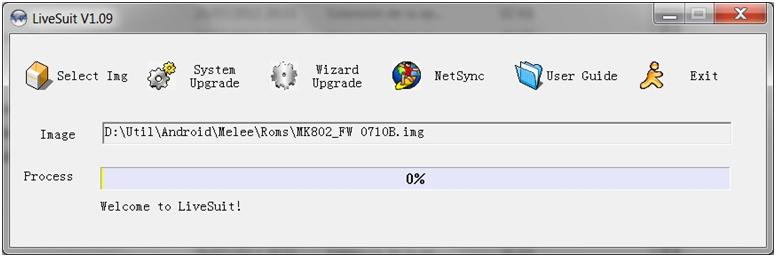
ПОСЛЕДНИЕ КОММЕНТАРИИ